数年の間、Apple Watchの所有者は、選択できるウォッチフェイスがほんの少ししかありませんでした。 追加される可能性のある複雑さに関する制限とともに、カスタマイズはほとんどありませんでした。 watchOS 7では、1つのアプリでウォッチフェイスに複数の合併症を表示できるようになったため、パズルの一部が解決されました。
コンテンツ
- 関連読書
- watchOS 7の新機能は何ですか?
-
AppleWatchの顔を共有する方法
- AppleWatchから共有する
- iPhoneから共有する
- AppleWatchの顔を誰にでも送ってください
- 特定の合併症を伴うウォッチフェイスを送受信するとどうなりますか
-
新しいAppleWatchの顔を見つける場所
- AppleのAppStoreショーケース
- バディウォッチ
- Watchfacely
- 関連記事:
関連読書
- AppleWatchで血中酸素濃度をチェックする方法
- 私のAppleWatchはwatchOS7をサポートしていますか?
- iPhoneとAppleWatchでアクティビティの目標を変更するにはどうすればよいですか?
- Apple Watchからボイスメモが同期していませんか? それを修正するための6つのステップ
- Apple Watchでペアリングに失敗しました、修正方法
Appleは新しいWatchFaceオプションを徐々に追加してきましたが、完全にカスタムのオプションへの期待はまだありません。 明らかに、Apple Watchはそれほど多くのことしか処理できないので、バッテリーを数時間持続させるためだけにカスタムWatchFaceを作成する必要はありません。 それにもかかわらず、複雑さとともにAppleのデフォルトで新しいウォッチフェイスを使用および作成する可能性が開かれました。
watchOS 7の新機能は何ですか?
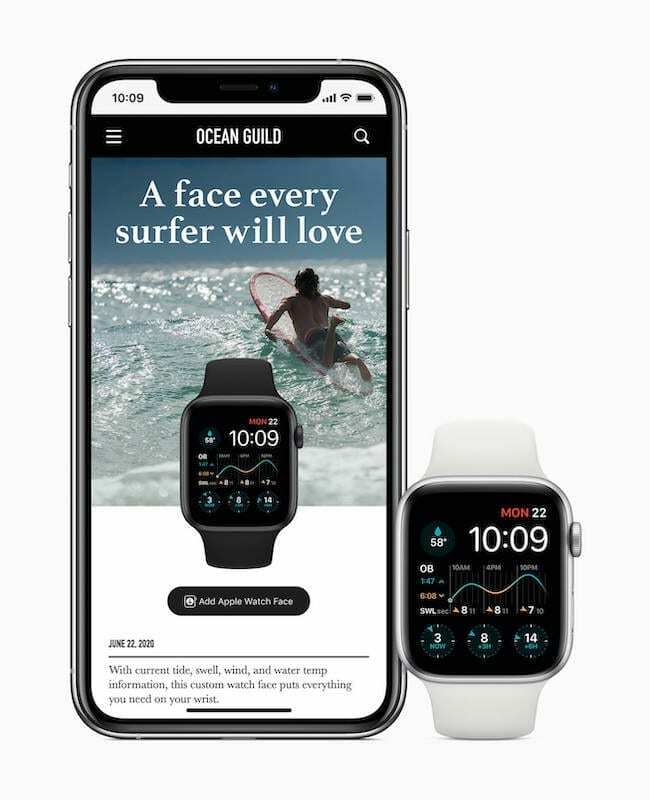
watchOS7を搭載したAppleWatchへの最大の追加機能の1つは、スリープトラッキングです。 これは、特にAppleが睡眠監視デバイスを提供するBedditを買収した後、数年前から噂されています。 ただし、Appleがソフトウェアエクスペリエンスを適切に実現したいと考えていたことは明らかです。
watchOS 7を使用すると、睡眠目標と睡眠スケジュールを作成できます。 それらが作成された後、あなたは静かな触覚アラームまたは穏やかな音で目覚めます。 さらに、あなたの時計はあなたにその日の内訳を教えてくれます。
ユーザーが複数のコンプリケーションを使用できるようになったため、watchOS7には他にもいくつかの「最初」があります。 これは、ユーザーが作成したウォッチフェイスを共有する新しい機能と密接に関連しています。 ショートカットは手首から直接アクティブにできるため、ショートカットのユーザーはついに安堵のため息をつくことができます。
「TimeFlies」イベント中に、Appleはさらにいくつかの新しいウォッチフェイスをミックスに追加することを決定しました。
- 時間帯
- カウントアップ
- クロノグラフプロ
- タイポグラフ(3つの異なるスタイル)
- ストライプ
- めもじウォッチフェイス
AppleWatchの顔を共有する方法
Appleはあなたが複数の合併症を追加することを可能にしただけでなく、あなたはついにウォッチフェイスを共有することができます。 しかし、これをさらに驚くべきものにしているのは、楽しんでいるウォッチフェイスに出くわした場合、それをウォッチにダウンロードできる可能性があるということです。 Apple Watchの顔を友人、家族、またはソーシャルメディアで共有する方法はいくつかあります。
AppleWatchから共有する
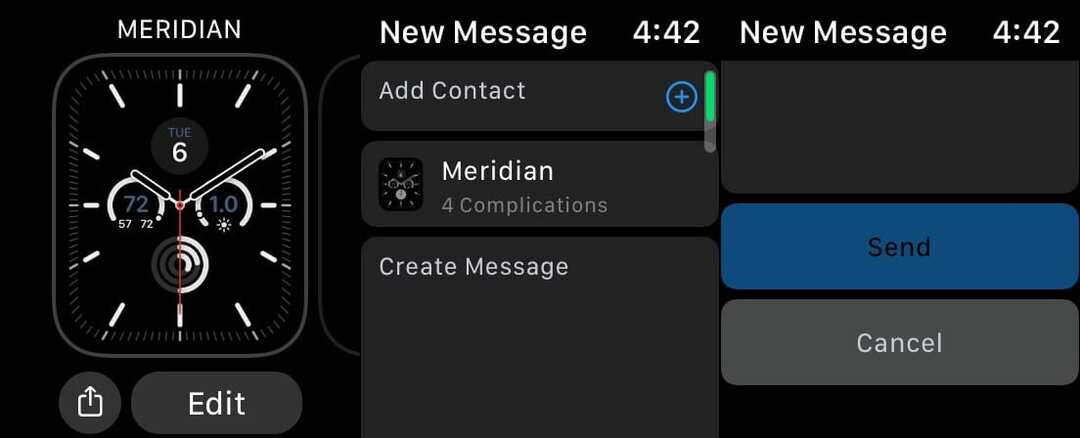
Apple Watchの顔を共有する最も速くて簡単な方法は、Watch自体からです。
- Apple Watchから、WatchFaceピッカーが表示されるまで時計を押し続けます。
- をタップします 共有 の横にあるアイコン 編集 ボタン。
- ウォッチフェイスを送信する連絡先の名前を入力します。
- タップ 送信.
一部のウォッチフェイス(インフォグラフなど)では、ウォッチフェイスをデータと共有するかどうかを選択できます。 ウォッチフェイスの名前をタップすると、2つのオプションが表示されます。 データを含めずに送信することを選択すると、受信者の時計で付随するアプリが起動しますが、データは表示されません。 データを含めるとメッセージにあなたの情報が含まれますが、受信者がウォッチフェイスをウォッチに追加した場合、データは表示されません。
iPhoneから共有する
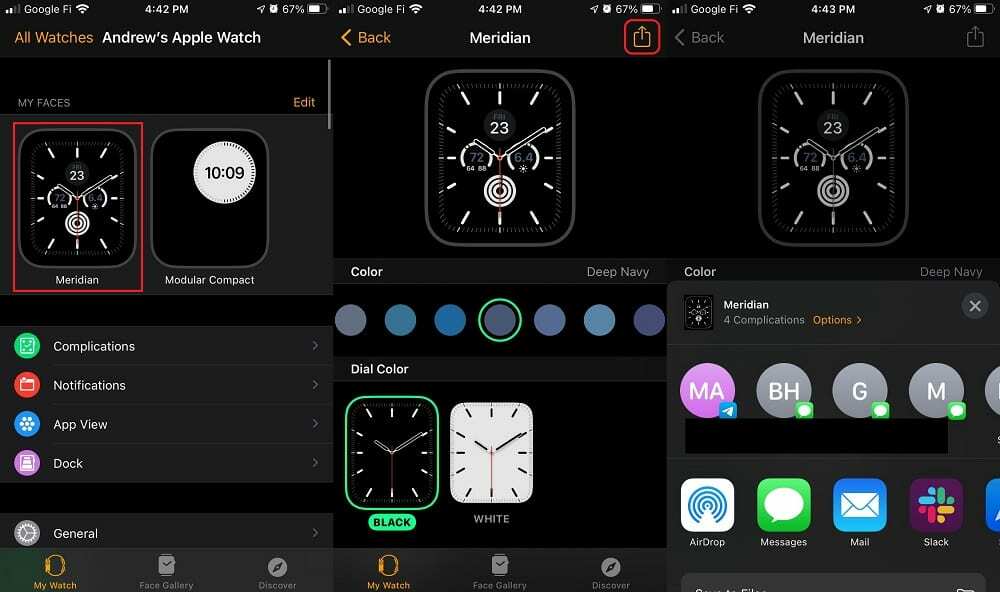
ご想像のとおり、AppleはiPhoneのWatchアプリからウォッチフェイスを共有することも可能にしました。 iPhoneからこれらの顔を共有する方法は次のとおりです。
- を開きます アプリを見る あなたのiPhoneで。
- 共有するウォッチフェイスを見つけて選択します 私の顔.
- をタップします 共有 右上隅のアイコン。
- ウォッチフェイスを送信する場所を選択します。
共有シートに記載されている任意のアプリを使用して、ウォッチフェイスを共有できます。 これには、何かが起こった場合に備えてバックアップをとるために、ファイルアプリに保存することも含まれます。
AppleWatchの顔を誰にでも送ってください
Twitterでウォッチフェイスを共有し、ダウンロードリンクを提供したい場合は、Appleがそれを可能にしました。 これは、iOSユーザー間で共有する場合に比べて少し手間がかかりますが、それでも可能です。
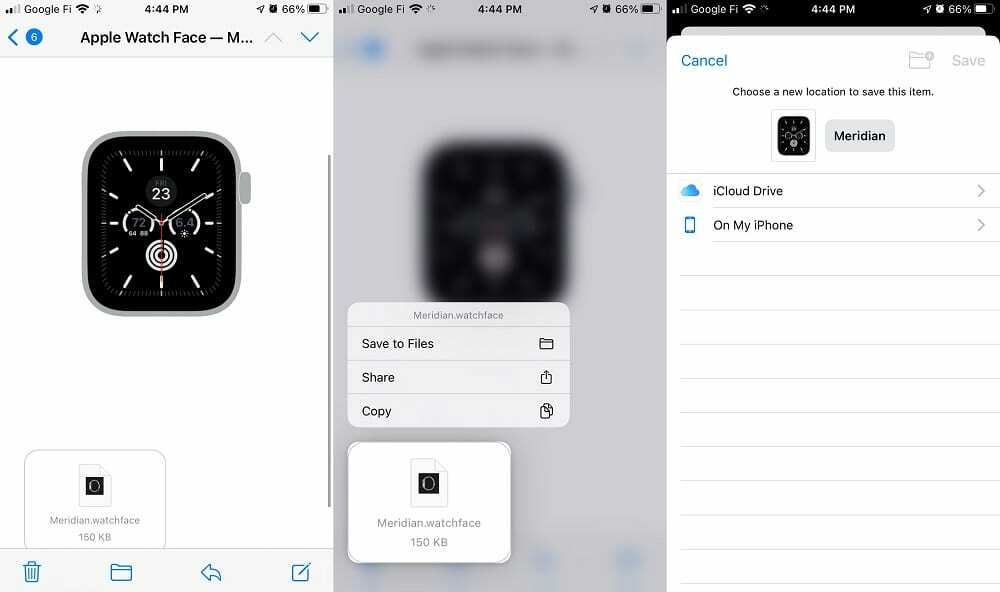
- を開きます アプリを見る iPhoneで、共有するウォッチフェイスを選択します。
- をタップします 共有 ボタンをクリックし、 郵便.
- Eメール あなた自身への時計の顔。
- 開ける 受信した電子メールメッセージで、メッセージの下部にある「.watchface」で終わる添付ファイルがあります。
- タッチアンドホールド .watchfaceファイルを選択し、[共有]をタップします。
- タップ ファイルに保存、場所を選択し、をタップします 保存する.
- を開きます ファイルアプリ 保存した.watchfaceファイルを見つけます。
- タッチアンドホールド .watchfaceファイルをタップし、 共有.
- タップ 人を追加する.
- タップ 株式オプション、ウォッチフェイスをダウンロードできるようにする場合は、[リンクを知っている人]をタップします。
- 戻る矢印をタップします 戻る。 左スワイプ 共有アプリのアイコンで、をタップします リンクをコピーする.
- リンクを使用する ウォッチフェイスをオンラインで共有するためにコピーしたもの。
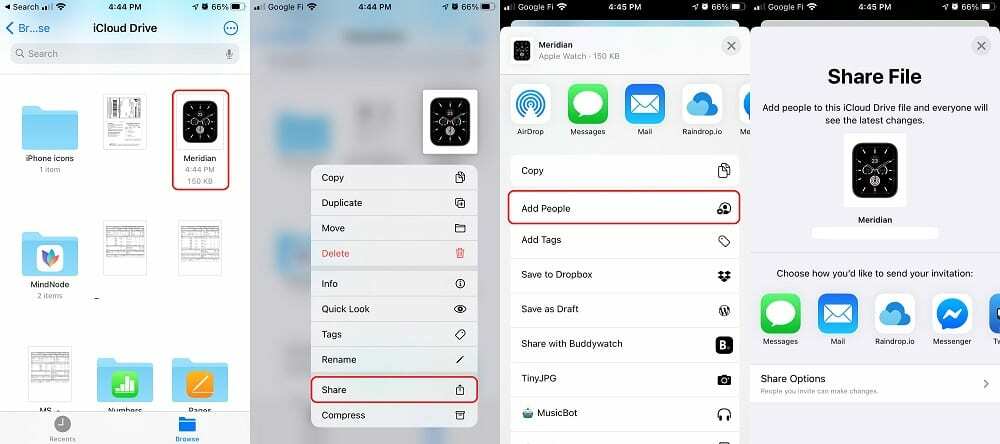
特定の合併症を伴うウォッチフェイスを送受信するとどうなりますか
時々、あなたはあなたが認識していない合併症を伴う新しいウォッチフェイスに出くわすかもしれません。 インストールしたアプリが新しい問題を抱えているためかもしれません。 より可能性の高い理由は、そのアプリをまだ持っていないことです。
複雑さが不明なウォッチフェイスをダウンロードした場合、Appleはそれを簡単にします。 上記の手順に従って、ウォッチフェイスをダウンロードします。 その後、アプリの複雑さが利用できない場合は、AppStoreからダウンロードまたは購入するように求められます。
新しいAppleWatchの顔を見つける場所
Twitterにアクセスして検索すると、時間よりも多くのスクリーンショットが表示されます。 誰もがユニークなスクリーンショットを作成するのが大好きで、今では「作業」を一切行わずにウォッチフェイスをダウンロードできます。 新しいAppleWatchの顔を見つける方法をいくつか紹介します。
AppleのAppStoreショーケース
AppleがwatchOS7で本当にうまくやっていることの1つは、新しいウォッチフェイスを紹介することです。 これらは、AppStoreチームによって手動でキュレーションされます。 唯一の問題は、これらの厳選されたウォッチフェイスがAppStoreに少し「埋もれている」ことです。
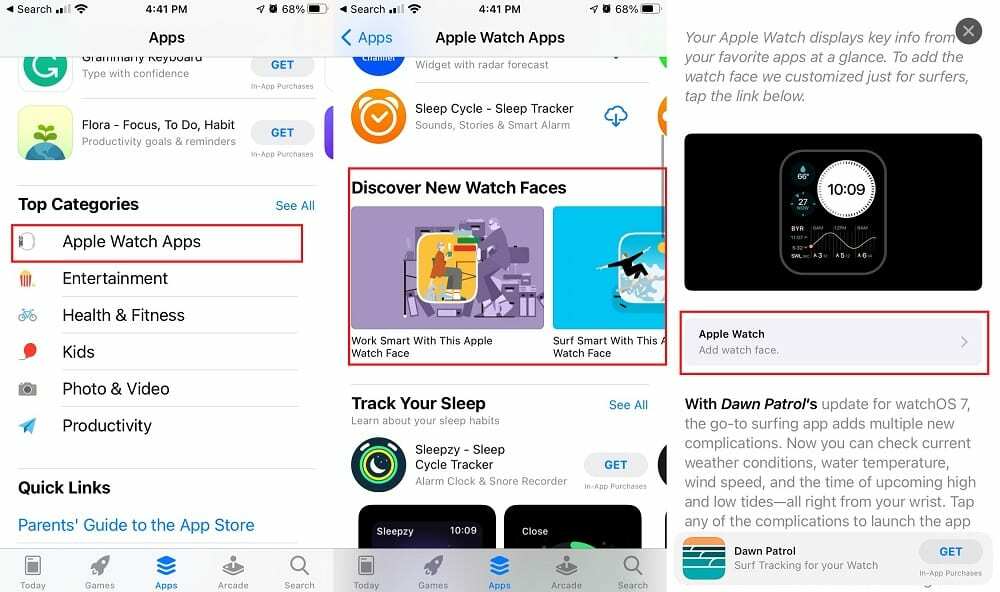
- を開きます App Store あなたのiPhoneで。
- をタップします アプリ 下部のツールバーのボタン。
- 見つかるまで下にスクロールします トップカテゴリー.
- 選択する AppleWatchアプリ.
- を見つけます 新しいウォッチフェイスを発見する セクション。
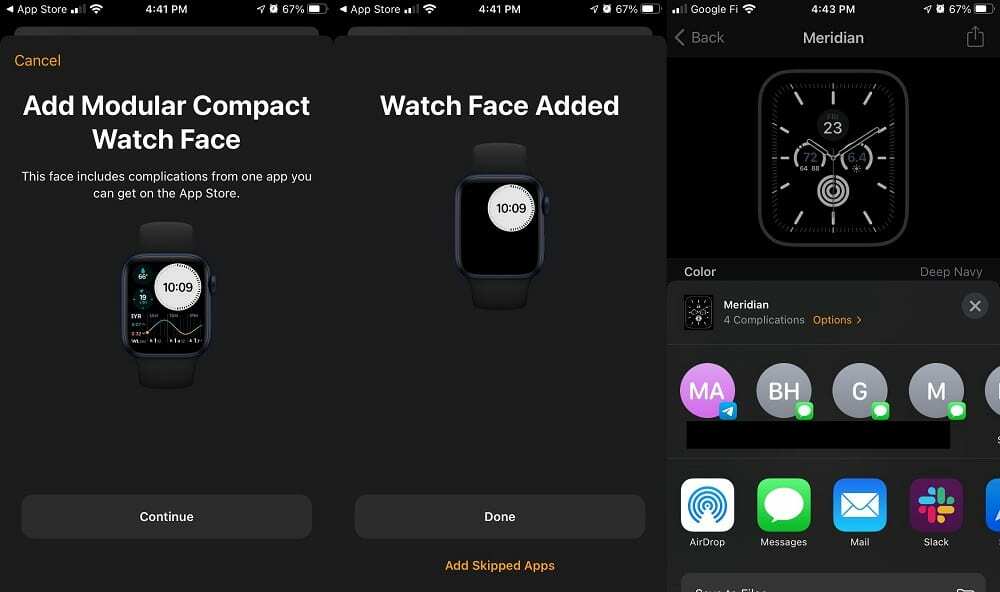
ここから、展示されているいくつかの異なるウォッチフェイスがあります。 これらは手作業でキュレーションされ、AppleによってAppStoreに追加されます。 気に入ったものが見つかったら、スライドパネルをタップしてから、 ウォッチフェイスを追加 ボタン。 次に、指示に従って、使用可能なウォッチフェイスのリストに追加します。
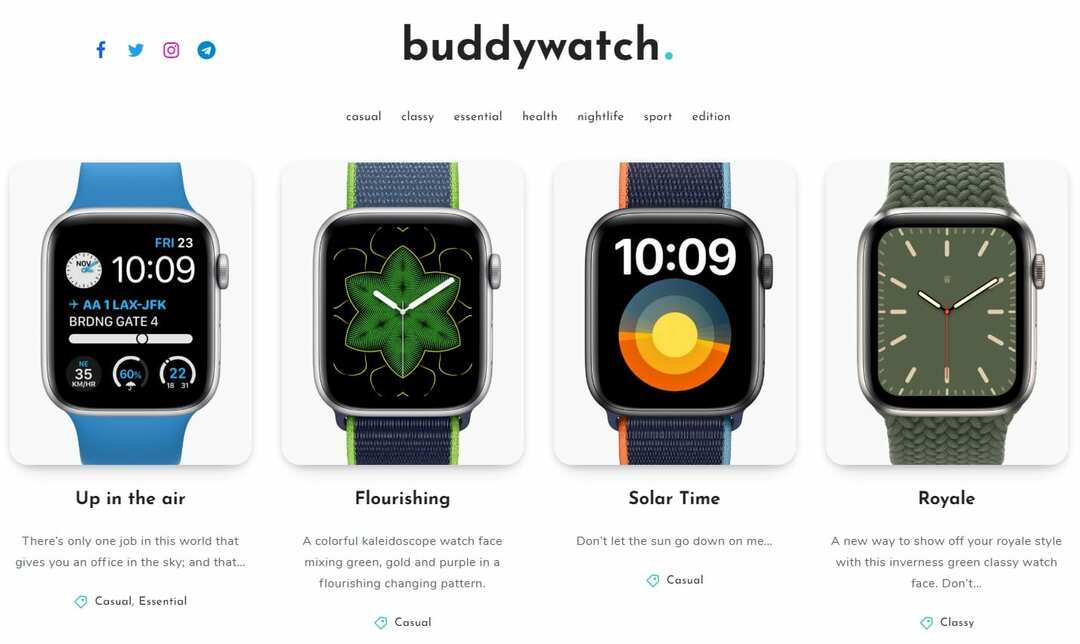
buddywatchは、作成されたウォッチフェイスを見つけるための単一の場所を提供するためにAppStoreにヒットした最初のアプリの1つでした。 iOSアプリに加えて、 Webサイト さまざまなカテゴリを熟読します。 お気に入りのNFLチームをサポートしたり、スターウォーズの楽しみに参加したりするための楽しいものがいくつかあります。
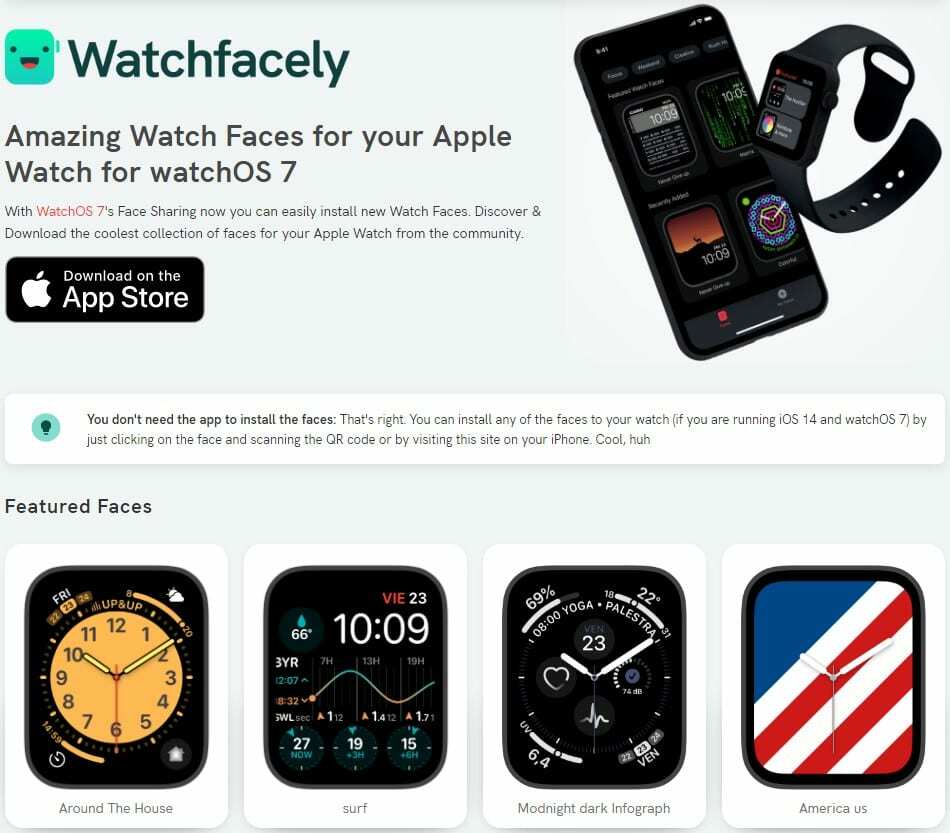
Watchfacelyは現在、米国ではアプリを提供していませんが、引き続き使用できます。 Webサイト. iPhoneからダウンロードしたいウォッチフェイスを見つけて、それをタップするだけです。 次に、指示に従って、新しいウォッチフェイスをお楽しみください。 特定のアプリが含まれているウォッチフェイスを検索する機能など、参照するカテゴリもいくつかあります。
Andrewは、米国東海岸を拠点とするフリーランスのライターです。
彼は、iMore、Android Central、Phandroid、その他いくつかのサイトを含む、さまざまなサイトで長年にわたって執筆を行ってきました。 現在、彼は夜にフリーランスのライターとして月光を浴びながら、HVAC会社で働いて日々を過ごしています。